Citrix虚拟化解决方案
Citrix ADM配置手册V0.1
目录
一、导入ADM的OVF到ESXI
| 1 | 登录ESXI或VC,点击创建/注册虚拟机 | 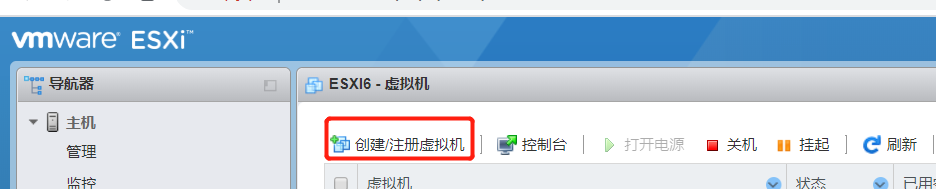 |
| 2 | 点击从OVF或OVA文件部署虚拟机。 | 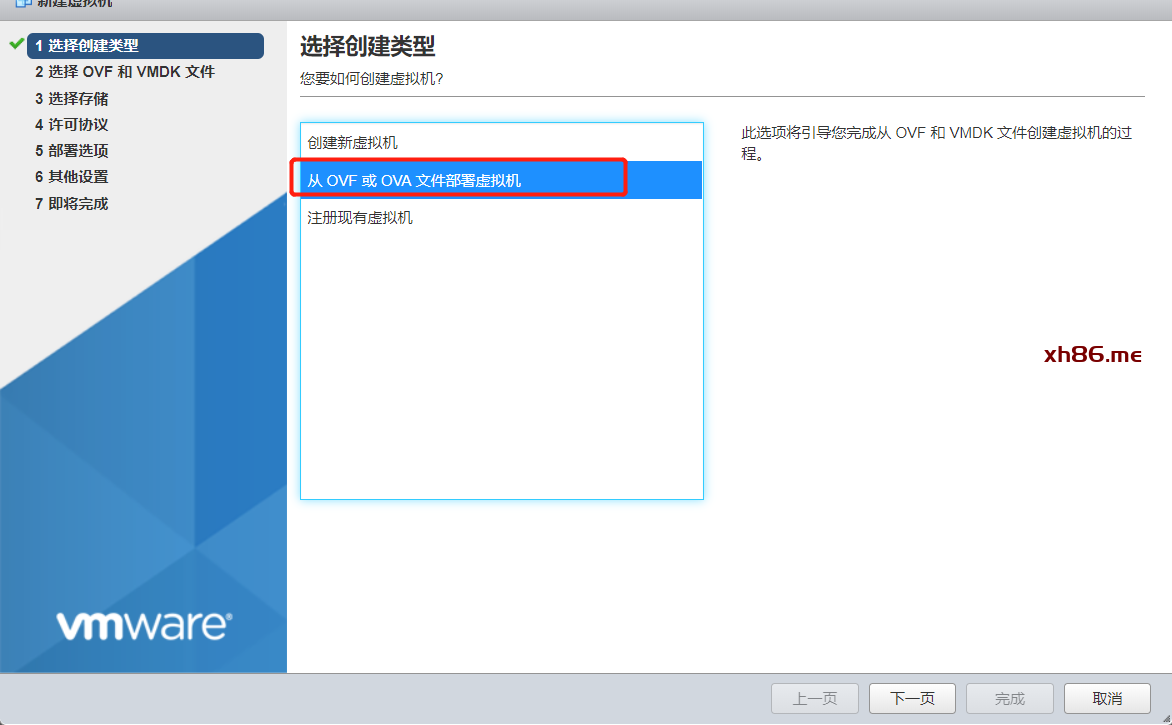 |
| 3 | 输入虚拟机的名称,选择已解压的MAS-ESX-13.0-47.22.ovf、MAS-ESX-13.0-47.22-disk1.vmdk文件 | 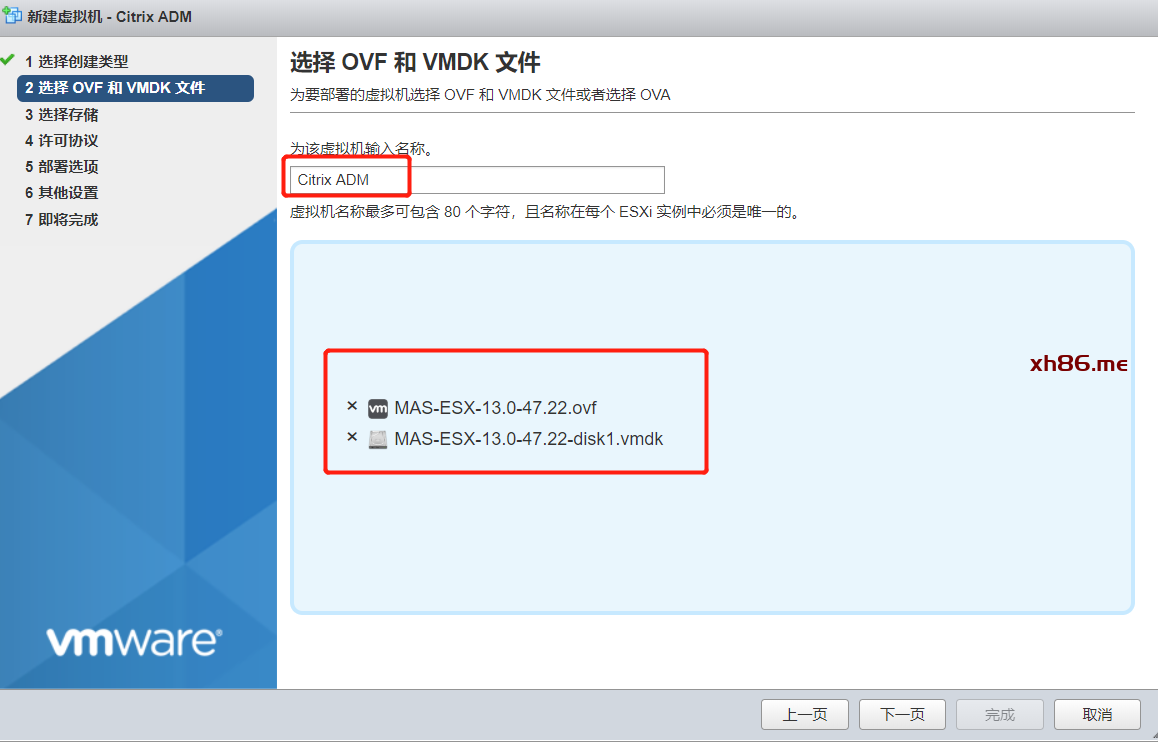 |
| 4 | 选择下一步直到完成。 | 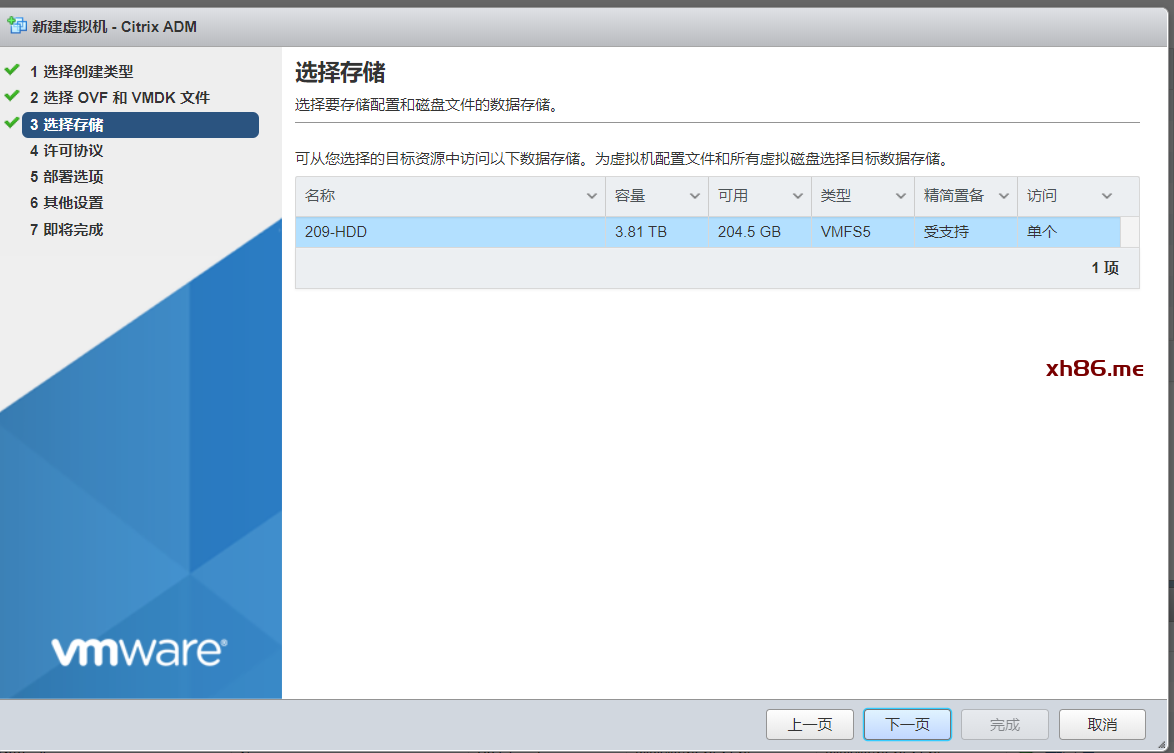 |
| 5 | 导入完成后再关机状态下编辑虚拟机添加一块新硬盘。建议500G | 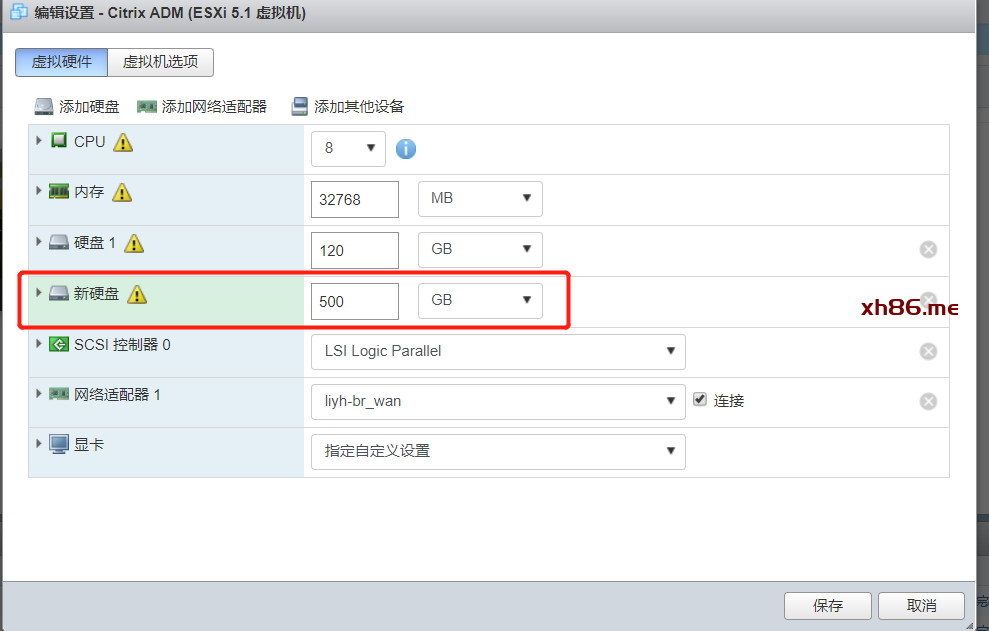 |
| 6 | 开启虚拟机,在console界面配置IP地址,选择对应的数字按回车配置IP信息 | 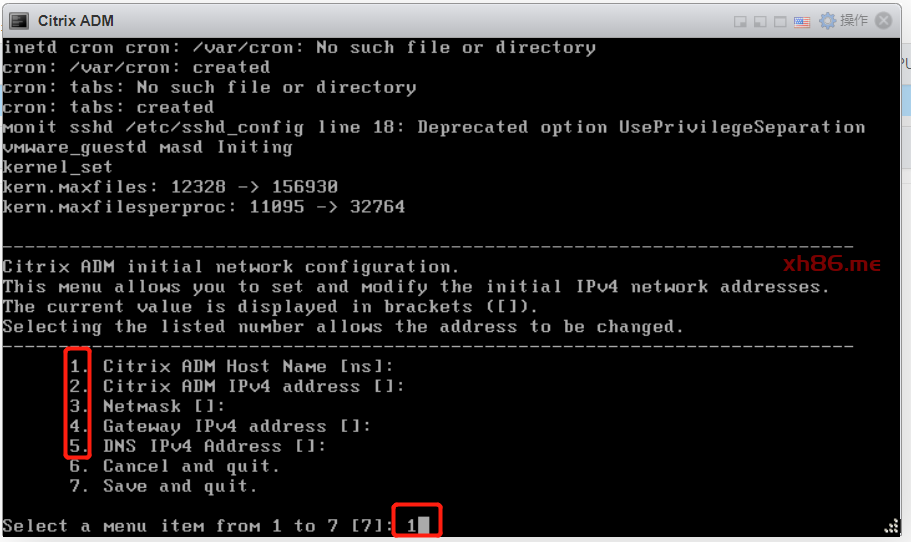 |
| 7 | 配置完IP信息后,填入7保存并退出。 | 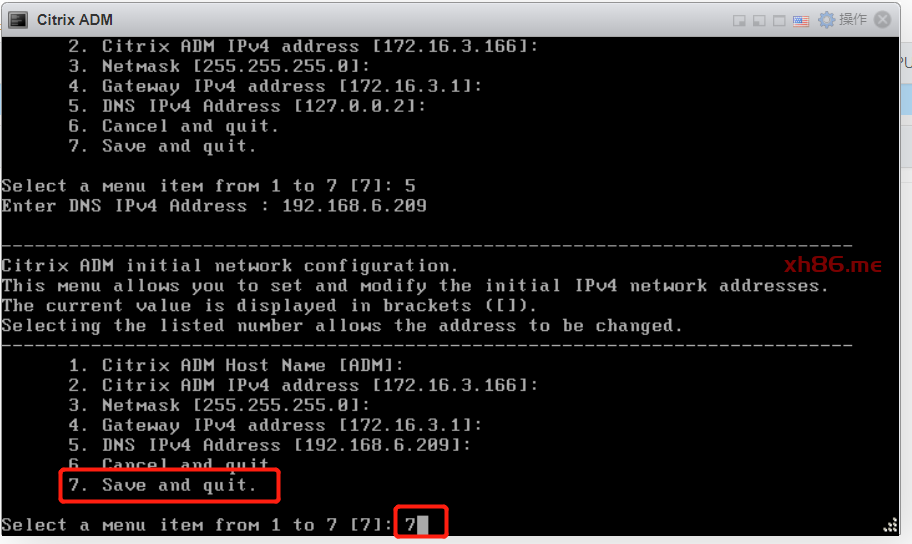 |
二、对新加磁盘进行分区
| 1 | 使用nsrecover/nsroot账号密码,SSH登录到ADM | 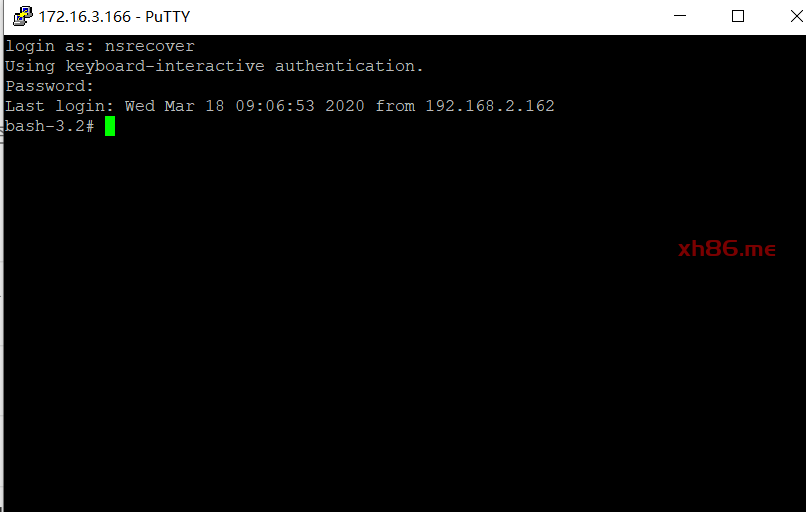 |
| 2 | 输入 /mps/DiskPartitionTool.py | 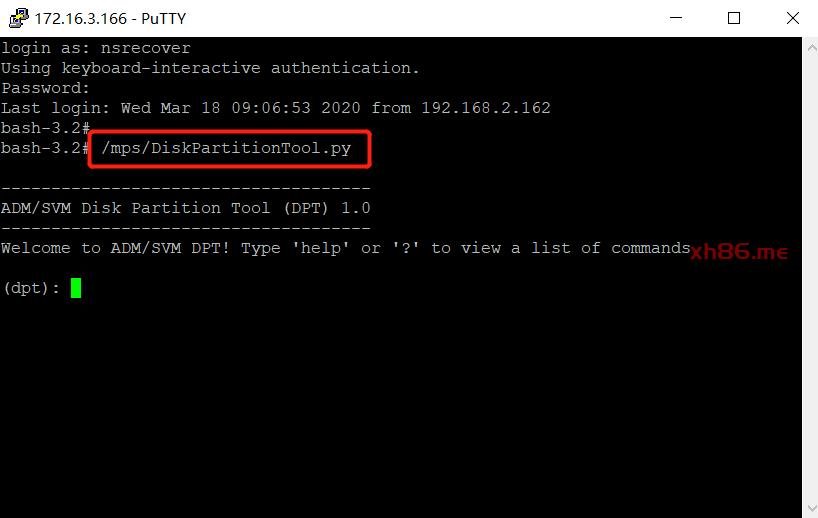 |
| 3 | 输入 create以在第二个磁盘上创建分区。会自动重启ADM。 | 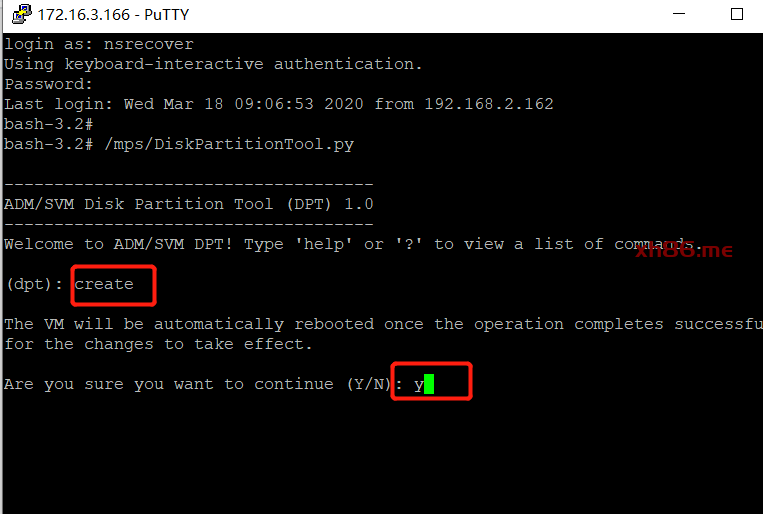 |
三、配置ADM
| 1 | 用浏览器登录ADM,默认账号密码nsroot/nsroot | 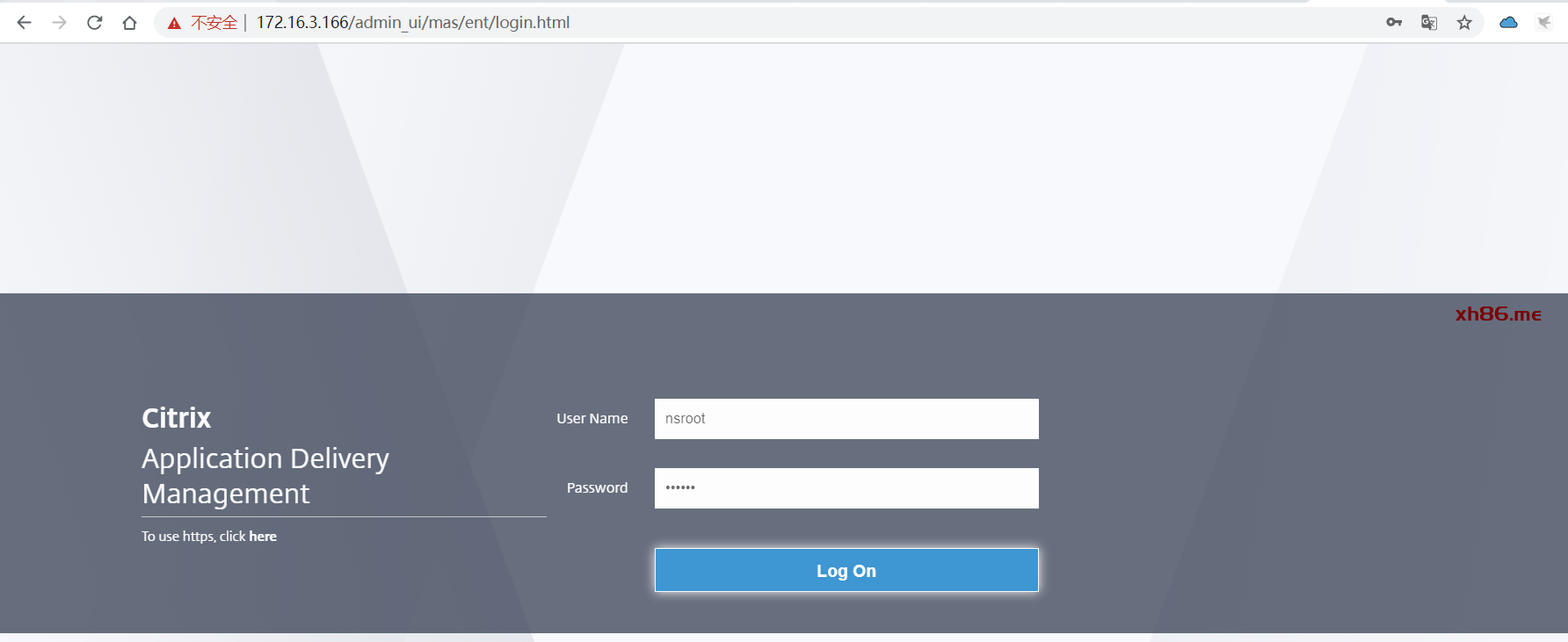 |
| 2 | 点击Get Started | 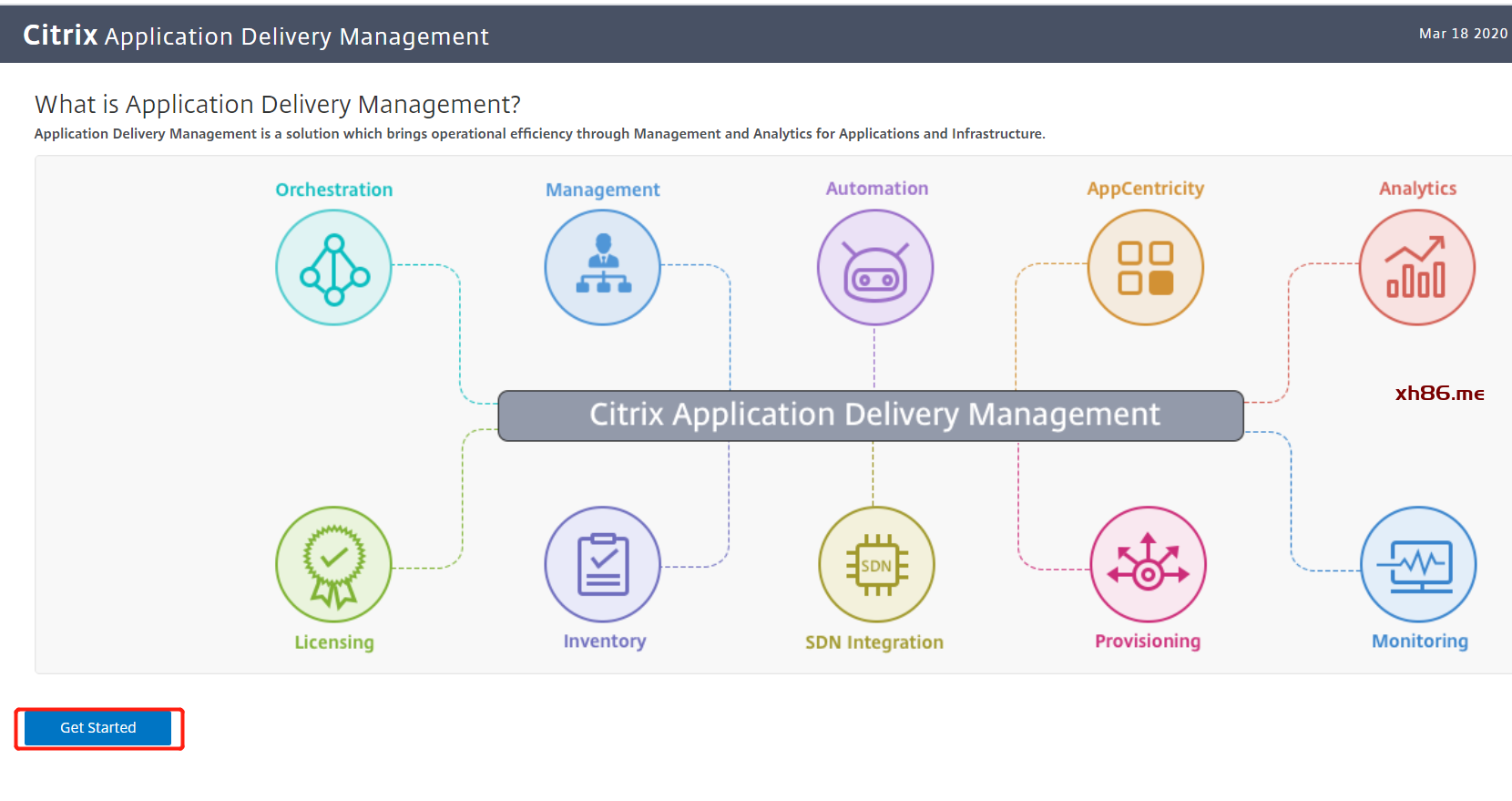 |
| 3 | 点击Add Instance | 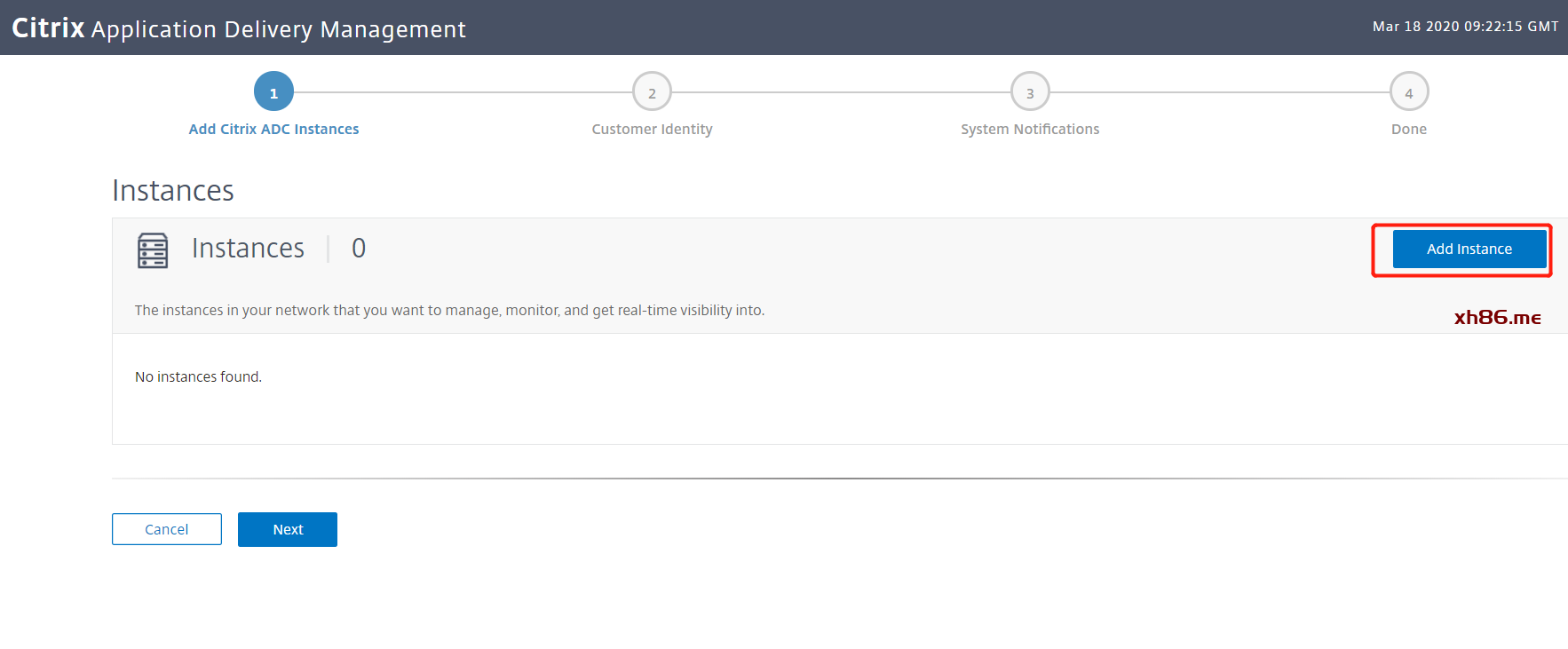 |
| 4 | 输入ADC的管理IP,Edit ns_nsroot_profiles输入ADC nsroot的账户密码点击OK | 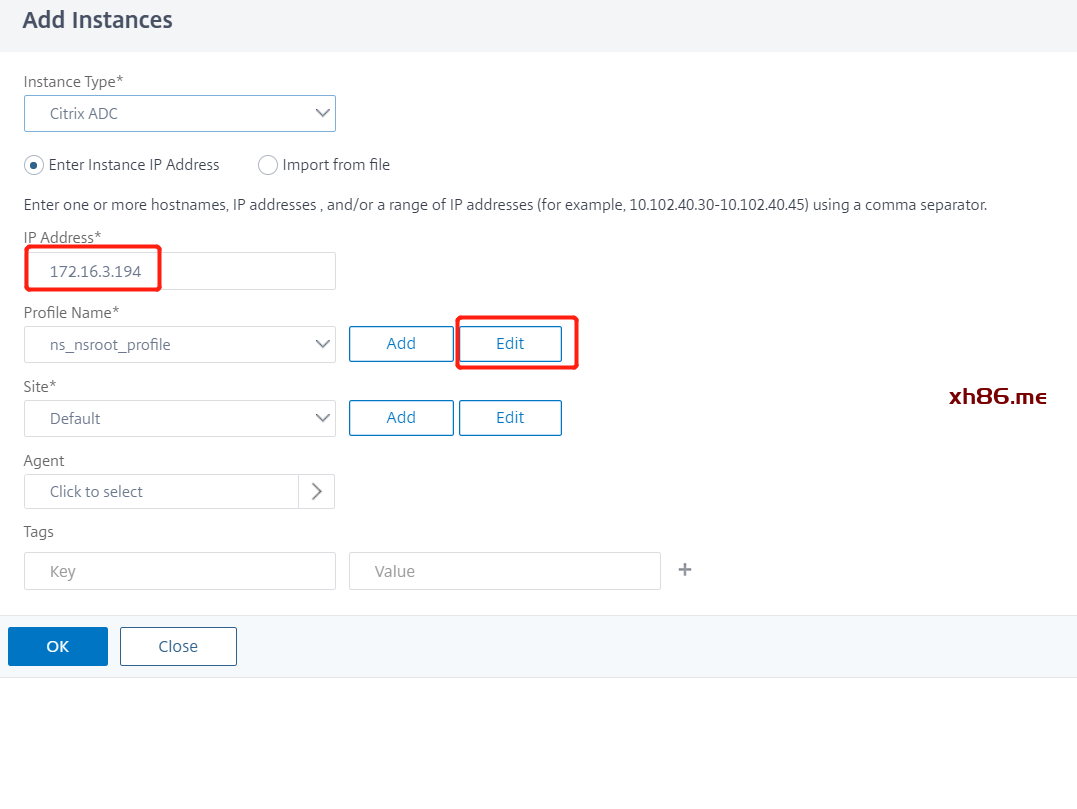 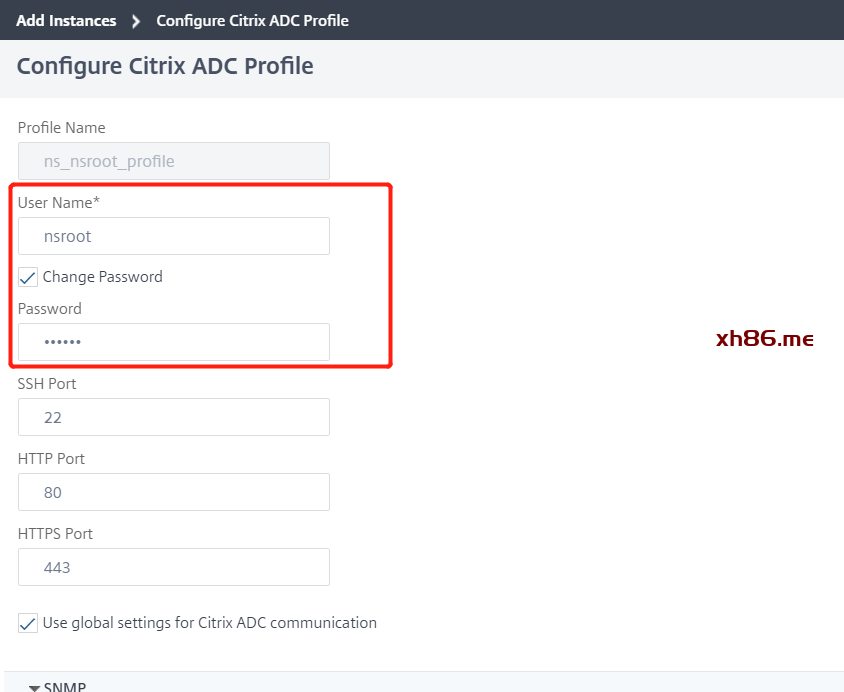 |
| 5 | 添加ADC后点击Next | 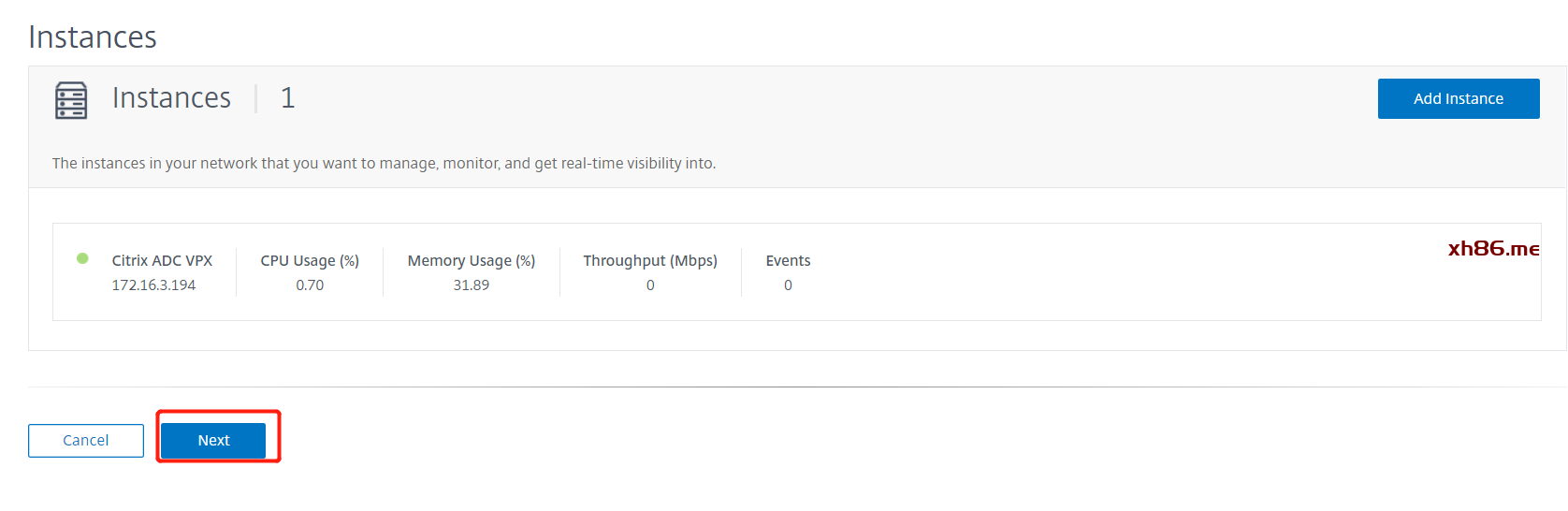 |
| 6 | 点击Skip | 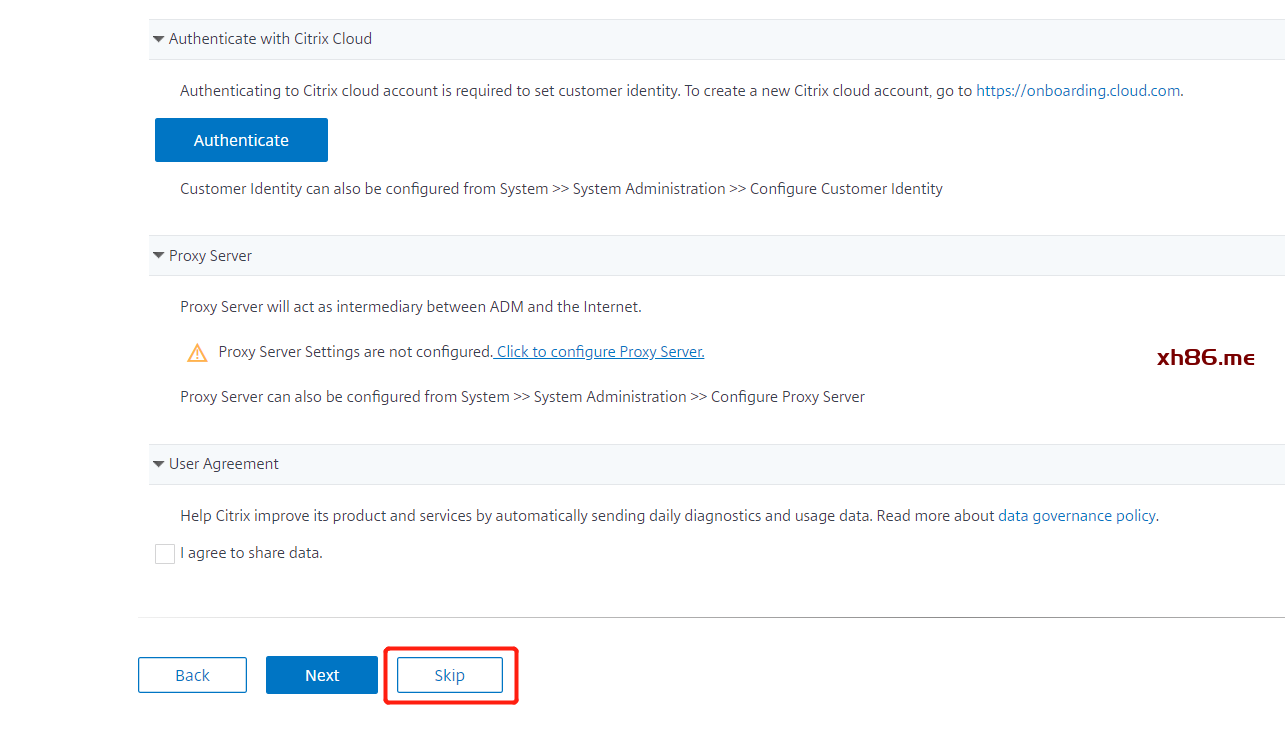 |
| 7 | 点击Finish完成向导配置 | 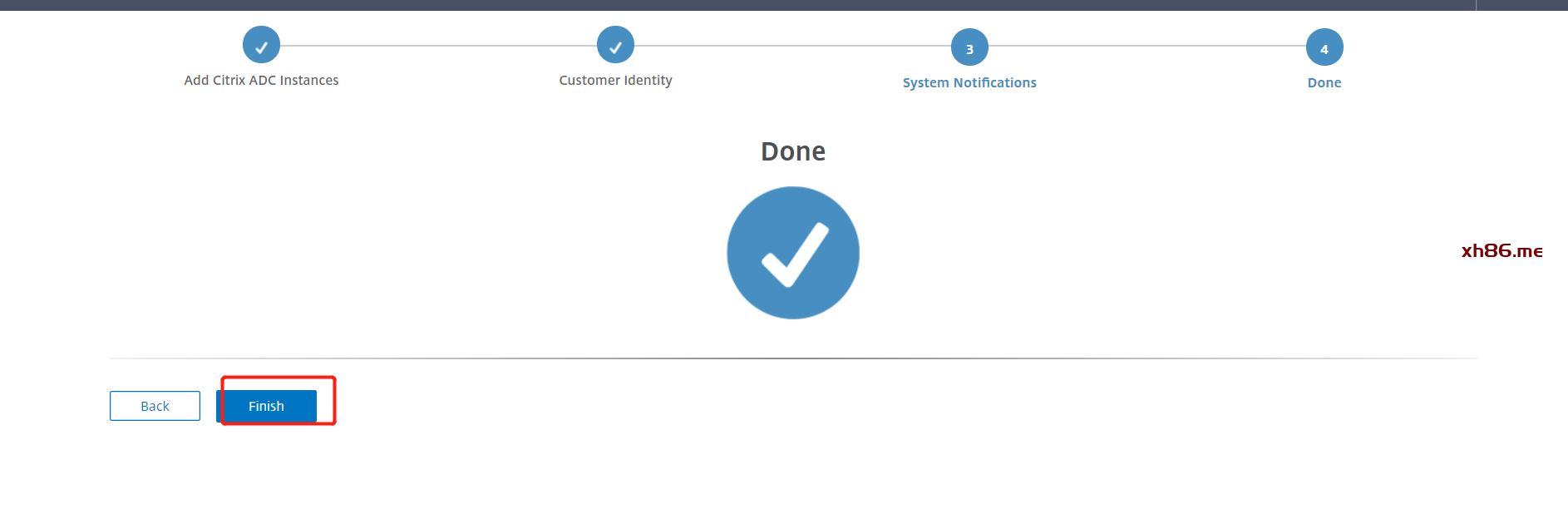 |
| 8 | 点击菜单栏 | 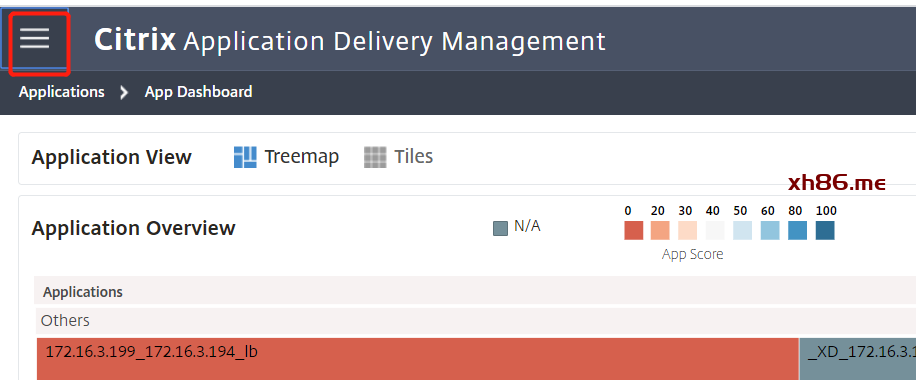 |
| 9 | 配置时区 | 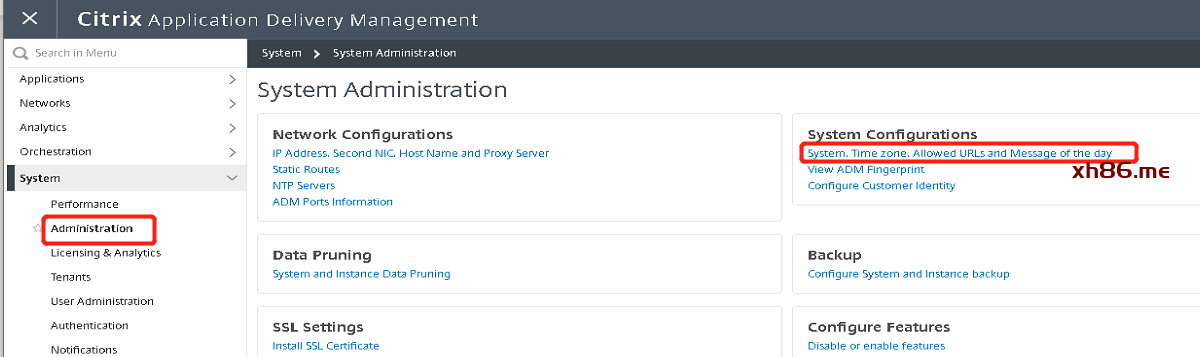 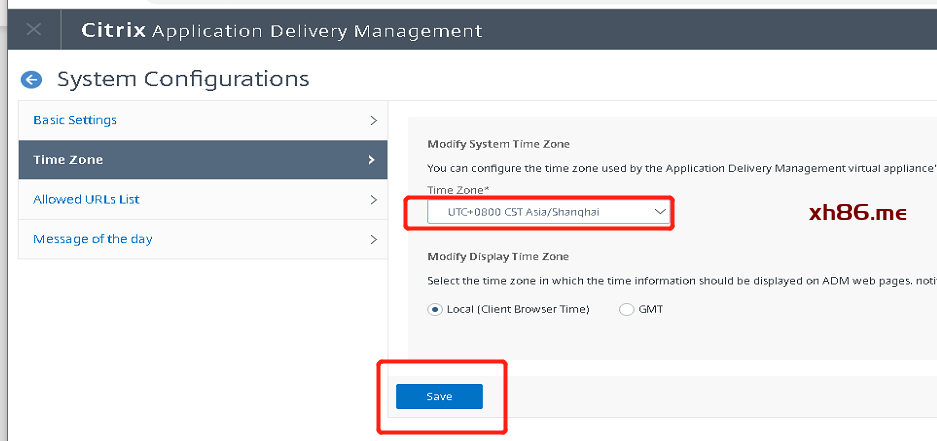 |
| 19 | 设置NTP服务器 | 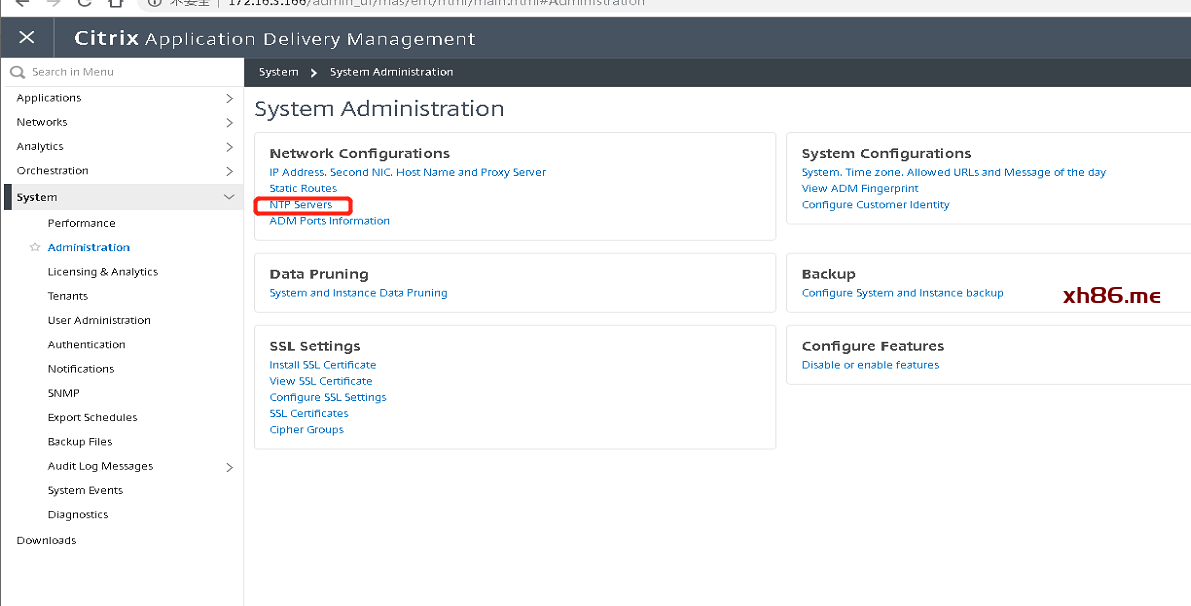 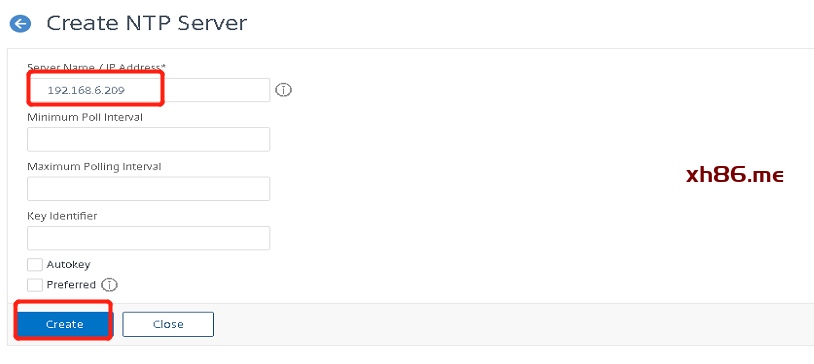 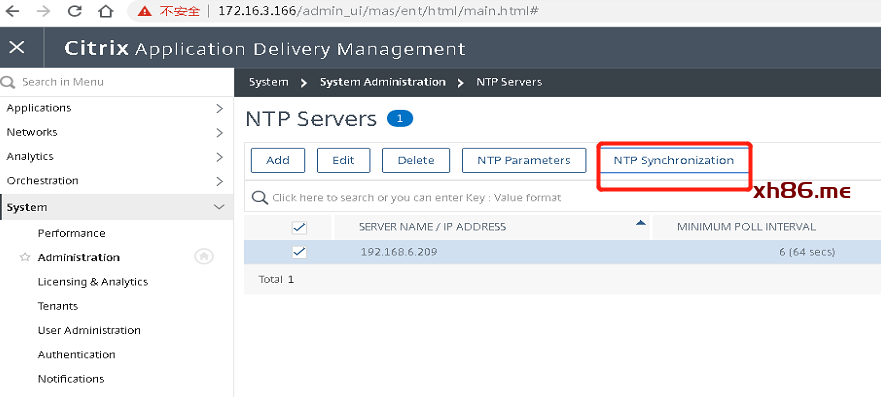 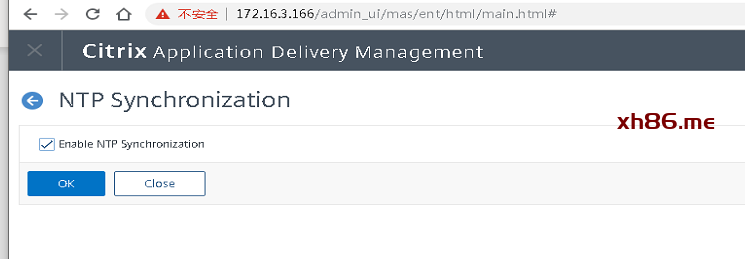 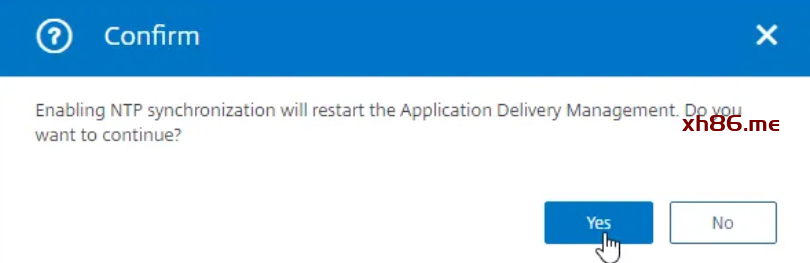 |
四、启用AppFlow / Insight /分析
| 1 | 点击菜单栏 | 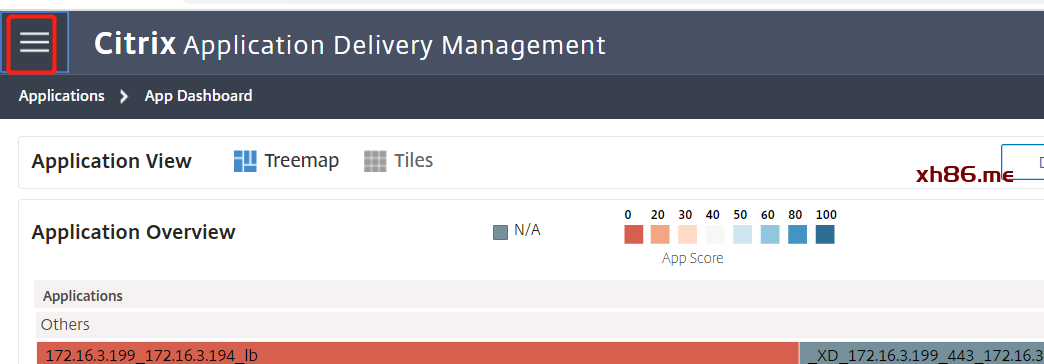 |
| 2 | 如图点击configure Analytics | 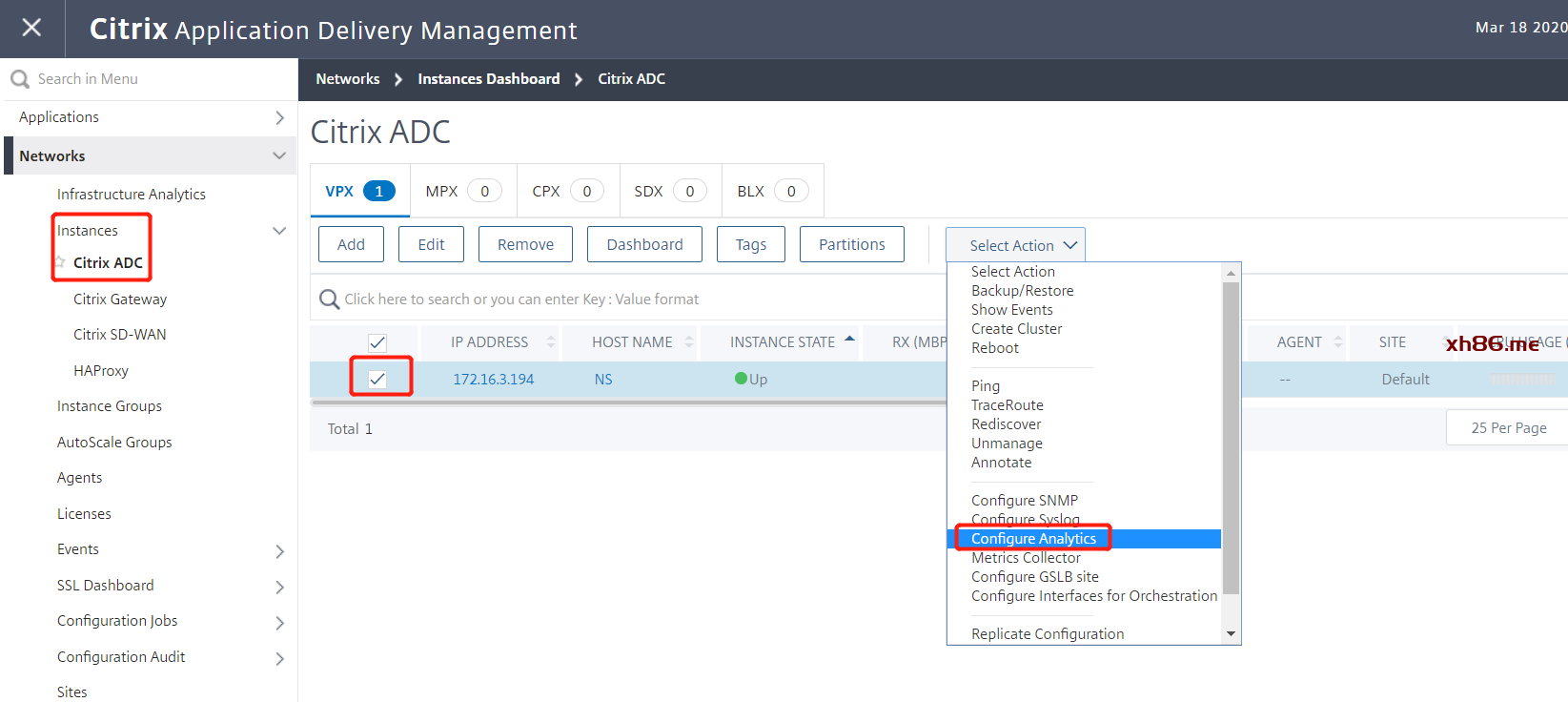 |
| 3 | 选择需要启用Insight分析的AG | 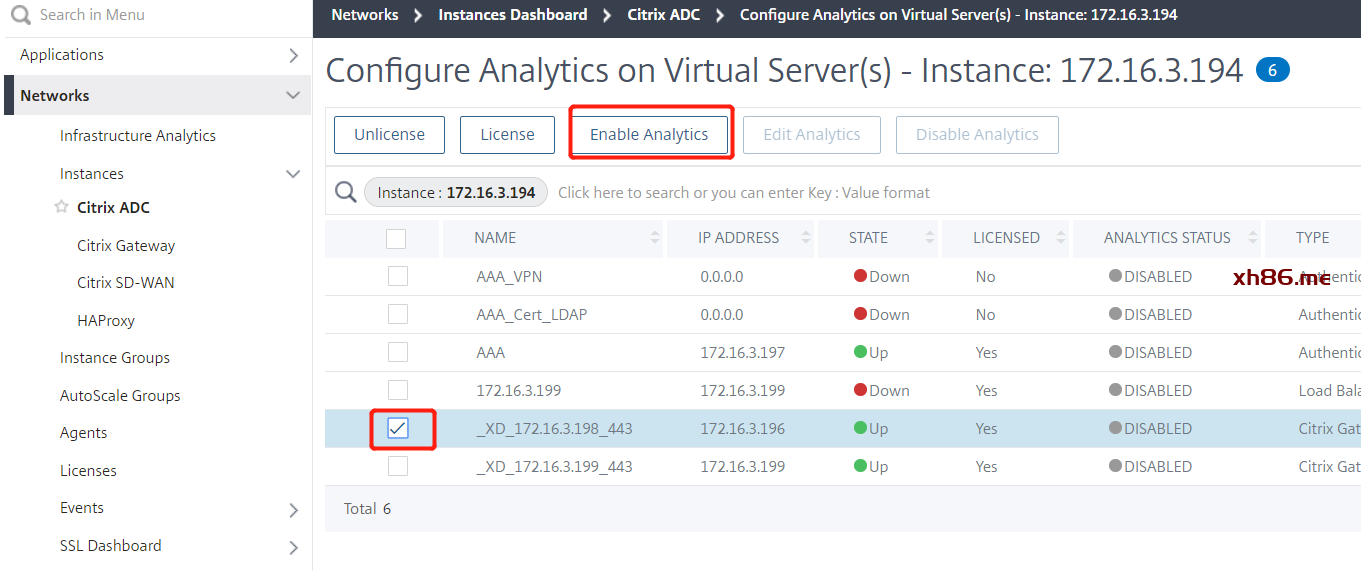 |
| 4 | 勾选如图选项,配置完成后点击Close | 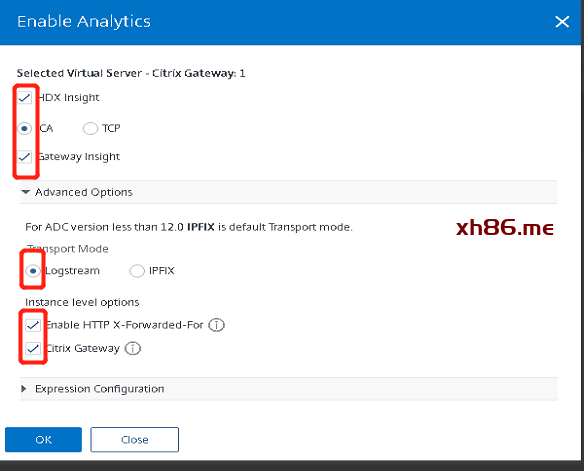 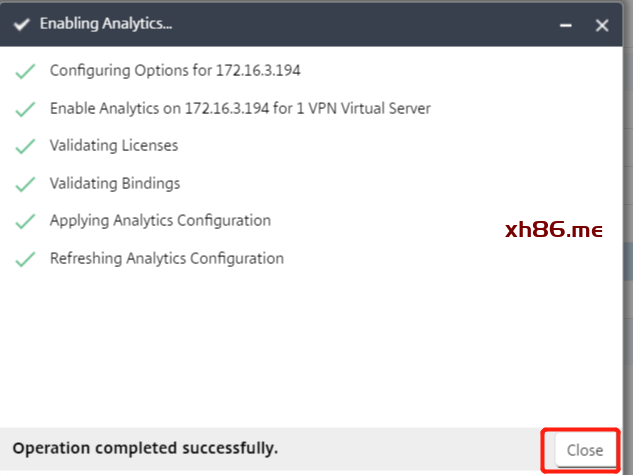 |
五、ADC配置
| 1. | 添加ICA端口1494/2598 | 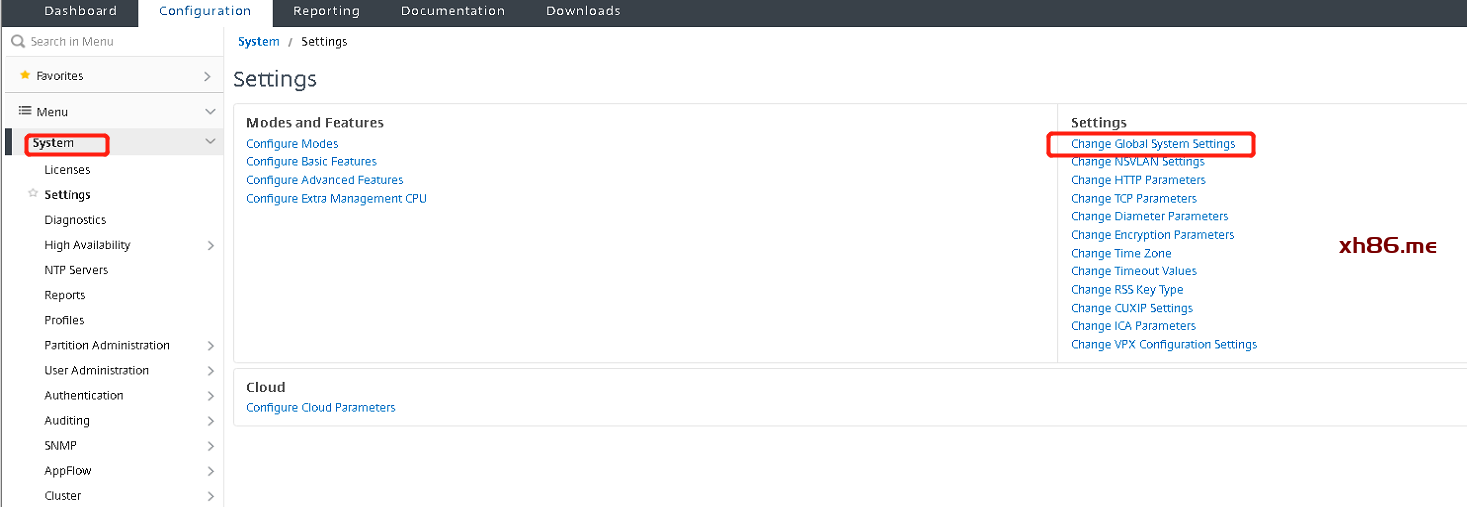 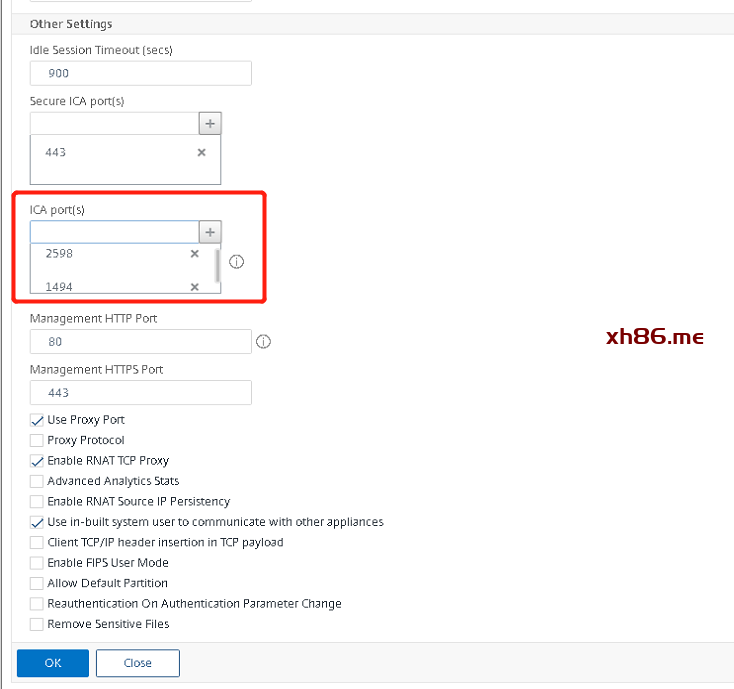 |
| 2. | 添加http 端口:443/80 | 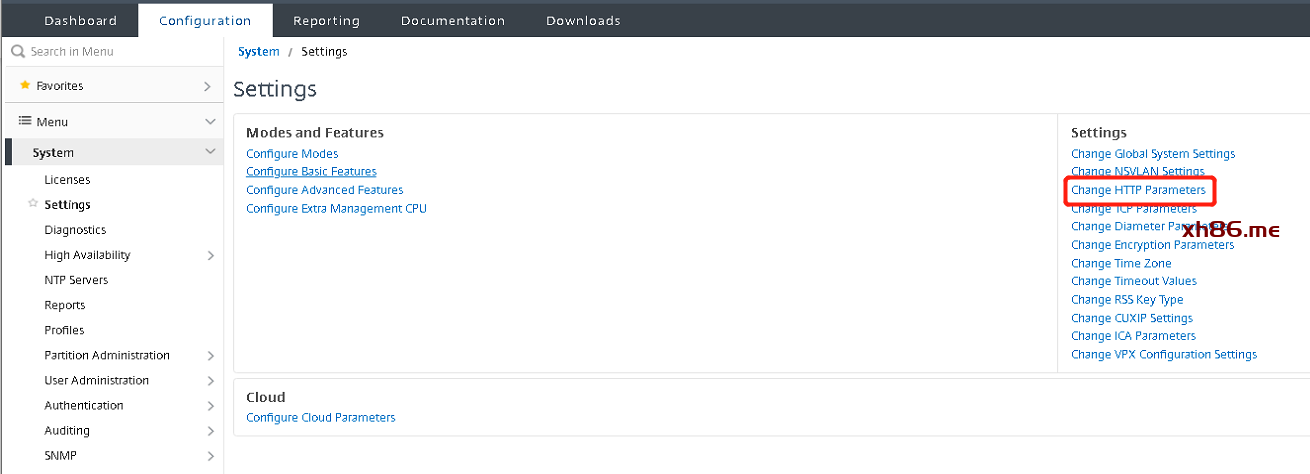 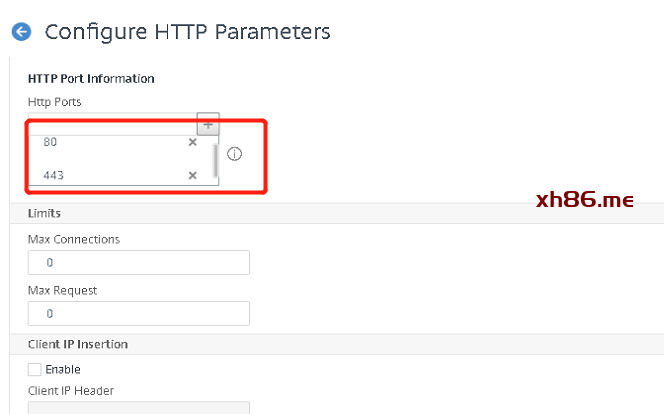 |
六、查看报表
| 1. | Networks Citrix ADC可以看到当前添加的ADC实例 | 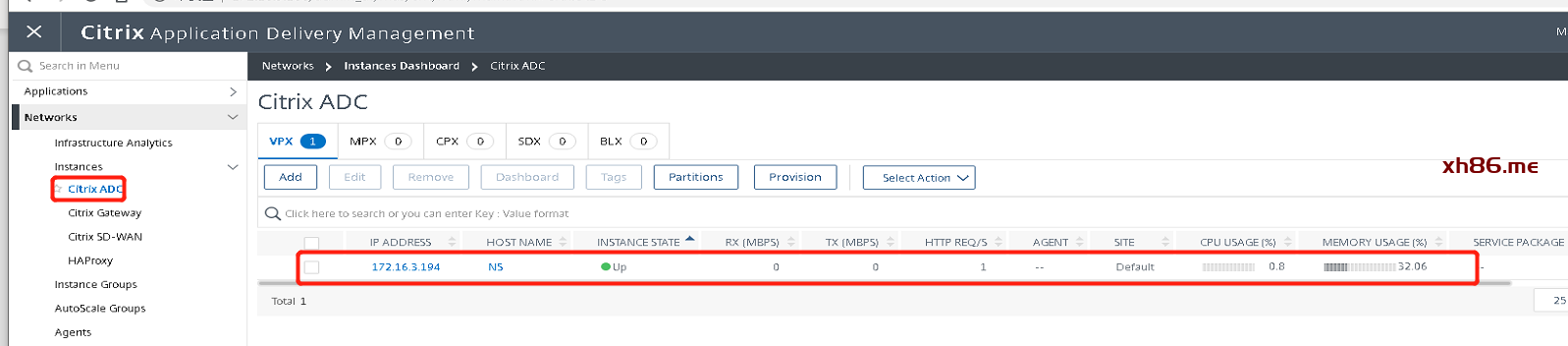 |
| SSL Dashboard可查看SSL证书的到期时间。 | 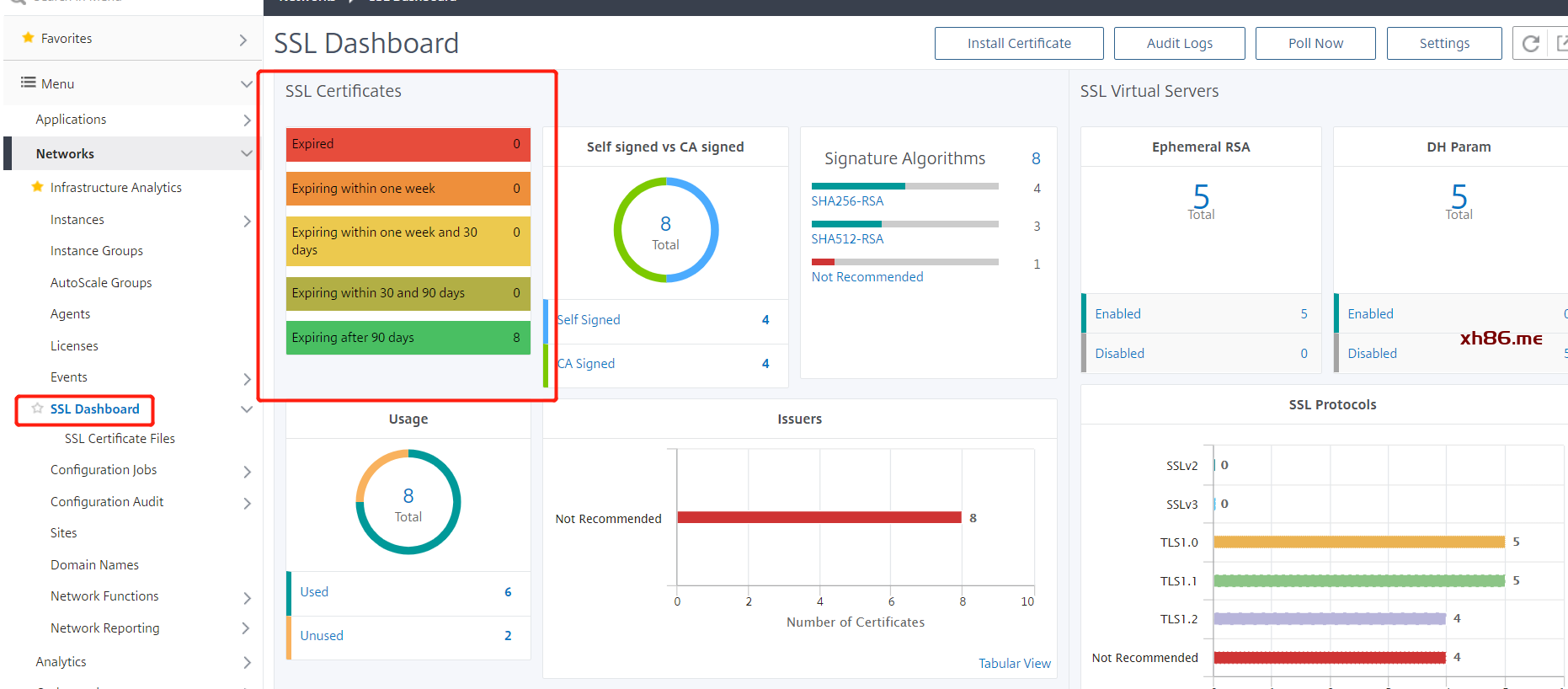 |
|
| 2. | HDX Insight可查看用户访问XA/XD的WAN\LAN延迟、带宽使用等相关信息 | 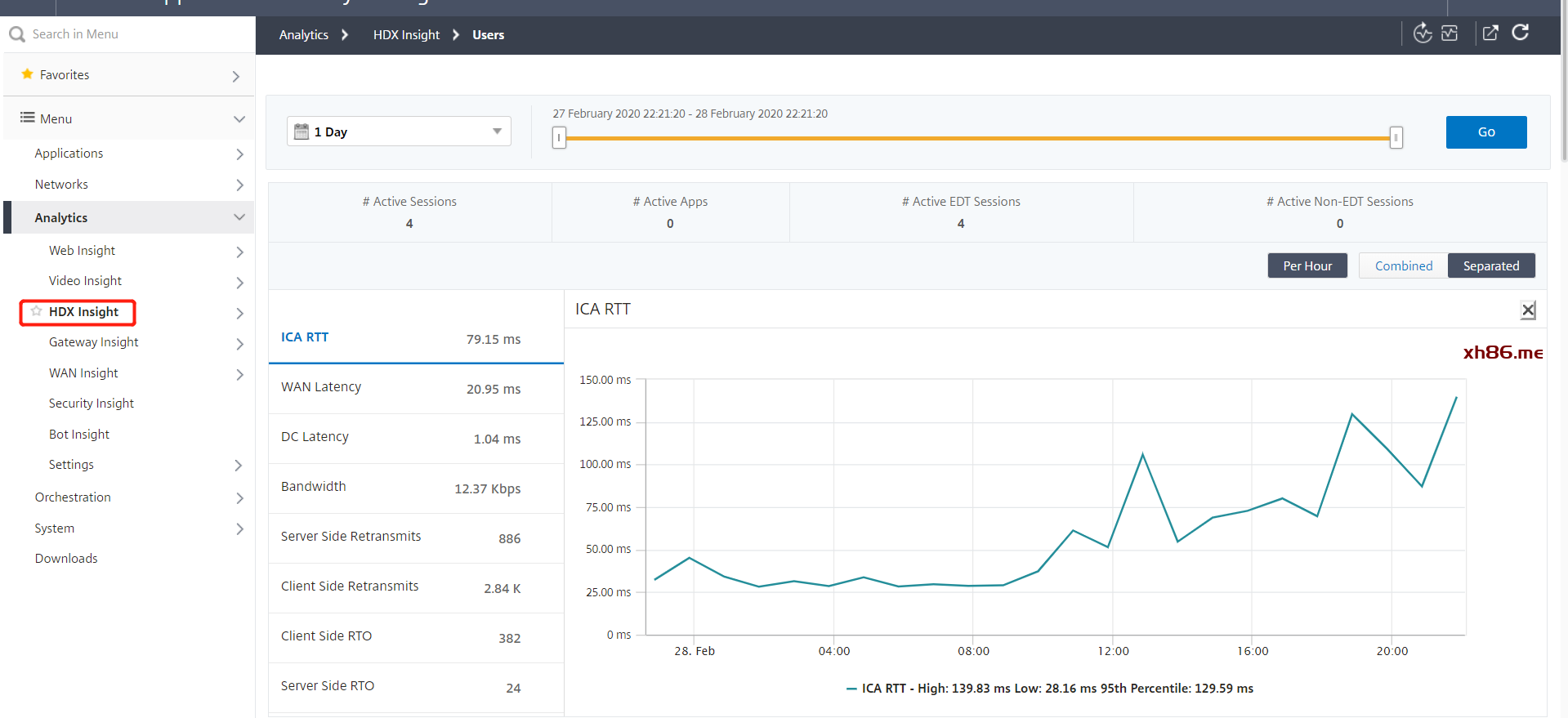 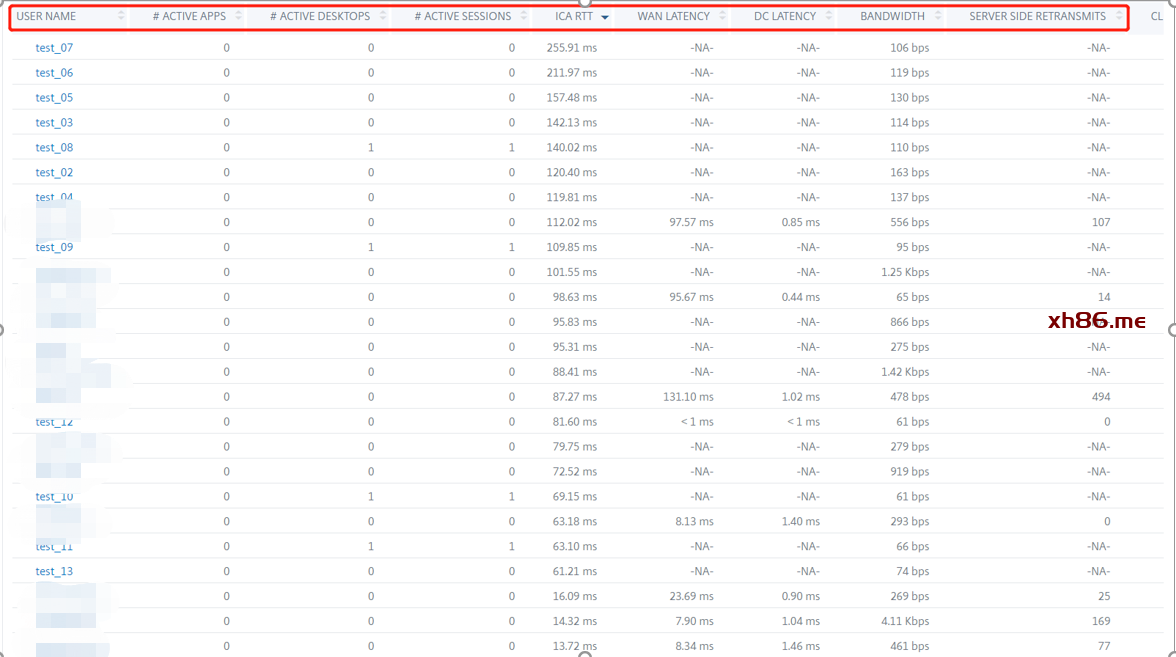 |